Svare på DSR-forespørsler (Data Subject Rights) for Microsoft Dataverse-kundedata
EUs personvernforordning (GDPR) gir personer betydelige rettigheter når det gjelder opplysningene deres. Se Sammendrag av EUs personvernforordning i Microsoft Learn hvis du vil ha en oversikt over GDPR, inkludert terminologi, en handlingsplan og sjekklister for klargjøring, som hjelper deg å oppfylle forpliktelsene i GDPR når du bruker Microsoft-produkter og -tjenester.
Du kan finne ut mer om GDPR og hvordan Microsoft hjelper deg å støtte den, og kundene som berøres av den.
- Microsoft Klareringssenter har generell informasjon, anbefalte fremgangsmåter for forskriftssamsvar og dokumentasjon som er nyttig for GDPR-ansvarlighet, for eksempel vurderinger av databeskyttelsesvirkning, forespørsler om den registrerte og varsling om datasikkerhetsbrudd.
- Service Trust Portal inneholder informasjon om hvordan Microsoft-tjenester bidrar til å støtte forskriftssamsvar med GDPR.
Denne artikkelen inneholder eksempler på hva du kan gjøre for å støtte samsvar med personvern ved bruk av Power Apps og Power Automate Dataverse. Du vil lære hvordan du bruker Microsoft-produkter, -tjenester og -administrasjonsverktøy til å hjelpe kontrollerkunder med å finne, få tilgang til og behandle personlige data i Microsoft-skyen som svar på Data Subject Rights (DSR)-forespørsler.
Følgende handlinger dekkes i denne artikkelen:
Oppdag – bruk søke- og registreringsverktøy til å finne kundedata som kan være tema for en DSR-forespørsel, på en enklere måte. Når du har samlet inn mulige responsive dokumenter, kan du utføre én eller flere av følgende DSR-handlinger for å svare på forespørselen. Du kan eventuelt fastslå at forespørselen ikke oppfyller retningslinjene for organisasjonen for å svare på DSR-forespørsler.
Tilgang – Hente personlige data som befinner seg i Microsoft-skyen, og gjøre en kopi av dataene tilgjengelige for dataemnet.
Korriger – Gjøre endringer eller implementere andre ønskede handlinger på de personlige dataene, der det er aktuelt.
Begrens – Begrense behandlingen av personlige data, enten ved å fjerne lisenser for forskjellige elektroniske tjenester eller slå av de ønskede tjenestene der det er mulig. Du kan også fjerne data fra Microsoft-skyen og beholde den lokalt eller på en annen plassering.
Slett – Fjern personlige data som ligger i Microsoft Cloud, permanent.
Eksporter – Gi et elektronisk eksemplar (i et maskinlesbart format) av personlige data til dataemnet.
Kundedata for Dataverse
Viktig
Gjelder både Dataverse og forrige versjon av Dataverse.
Dataverse og den forrige versjonen av Dataverse har separate prosesser for samhandling med personlige data.
Du kan finne ut hvilken type miljø du har, ved å logge deg på Power Apps og følge denne fremgangsmåten:
Velg miljøet ditt i rullegardinlisten Miljø.
Velg Dataverse i navigasjonsruten, og velg deretter Tabeller.
Miljøet ditt er Dataverse hvis du ser følgende tabeller oppført:
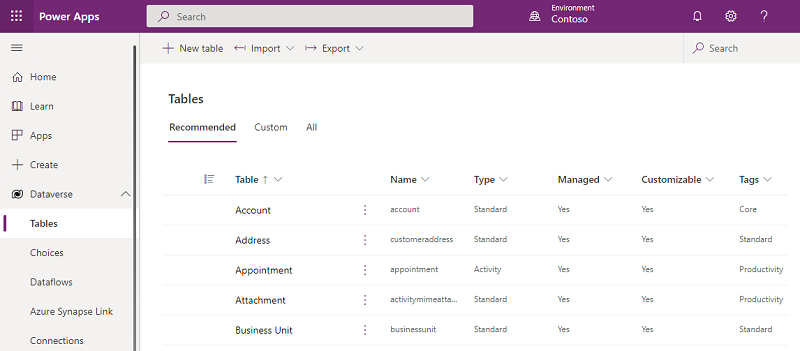
Når du har funnet ut hvilken type miljø du har, følger du fremgangsmåten i avsnittene nedenfor for å identifisere personlige data.
Obs!
Det kan hende du har miljøer i Dataverse og andre i forrige versjon av Dataverse, så du må gjenta prosessene som er angitt nedenfor for hvert miljø i organisasjonen.
Personlige brukerdata i Dataverse
Krav
Du må opprette brukere i administrasjonssenteret for Microsoft 365 og tilordne dem en riktig brukerlisens og sikkerhetsrolle før de kan få tilgang til og bruke Dataverse.
Standard personopplysninger for brukere (for eksempel brukernavn, bruker-ID, telefon, e-post og adresse) oppbevares og vedlikeholdes i administrasjonssenteret for Microsoft 365. Systemadministratorer kan bare oppdaterer disse personopplysningene i administrasjonssenteret for Microsoft 365, og dataene synkroniseres da automatisk til Dataverse-systembrukertabellen i alle miljøer. Systemadministratorer kan også opprette egendefinerte attributter for å registrere ytterligere personopplysninger for brukere i Dataverse-systembrukertabellen, og deretter manuelt vedlikeholde og administrere disse attributtene.
For å unngå avbrudd på forretningsbruksområder som kan være viktige for organisasjonens drift fjernes ikke radene til brukeren automatisk fra brukertabellen i Dataverse-systemet når den brukeren slettes fra administrasjonssenteret for Microsoft 365. Brukerens status er satt til deaktivert i Dataverse, men en Dataverse-systemadministrator må finne og fjerne brukerens personlige data fra Dataverse i selve programmet.
Bare globale administratorer og Dataverse-systemansvarlige kan utføre oppdagings-, korrigerings-, eksport- og slettehandlinger i listen nedenfor.
Søk
Systemadministratorer kan opprette flere miljøer. Disse miljøene kan brukes til prøve-, utviklings- eller produksjonsformål. Hver av disse miljøene har en kopi av systembrukertabellen med eventuelle egendefinerte attributter som kan ha blitt lagt til av systemadministratoren, samt personopplysninger for brukere synkronisert fra administrasjonssenteret for Microsoft 365.
Systemadministratorer kan finne en liste over alle miljøene ved å gå til administrasjonssenteret for Microsoft Power Platform.
Du finner personlige data fra Dataverse-brukere i følgende ressurser:
| Ressurs | Hensikt | Nettstedstilgang | Programmatisk tilgang |
|---|---|---|---|
| Tabellrad | Det er kjent som systembrukertabellen, og lagrer en brukers personlige data. | Power Platform-administrasjonssenter | Via API-adresse for web |
| Sporingslogg | Gir kunder tillatelse til å identifisere ressurser som brukere opprettet, hatt fikk tilgang til, endret eller slettet på et tabellnivå. | Power Platform-administrasjonssenter | Via API-adresse for web |
User
Personlige brukerdata lagres i Microsoft Entra og synkroniseres automatisk til alle miljøer med en Dataverse-database. Systemadministratorer kan ikke oppdatere disse personopplysningene direkte i Dataverse mens brukeren er aktiv. De må oppdatere opplysningene direkte i administrasjonssenteret for Microsoft 365. Systemadministratorer kan legge til personlige data (for eksempel egendefinerte attributter) direkte i Dataverse, men de må behandle disse dataene manuelt.
Hvis du vil finne en bruker og vedkommendes personlige data, kan du gå Power Platform-administrasjonssenteret og gjøre følgende:
Velg Miljøer, og velg deretter et miljø fra listen.
Gå til Innstillinger>Brukere + tillatelser>Brukere.
Angi navnet på brukeren i Søk-boksen, og velg deretter Enter.
Hvis du vil vise brukerens personopplysninger, velger du brukerens navn ved å dobbeltklikke eller dobbelttrykke.
Hvis du vil gjøre endringer i kontaktinformasjonen, utvider du ellipsen og klikker på Administrer bruker i Dynamics 365

Logg for sporing av endringer
Når revisjonssporing er aktivert for en tabell i Dataverse, blir personopplysninger for brukere logget i revisjonshistorikken sammen med handlingene som brukeren utfører.
Korriger
Hvis et dataemne ber deg om å korrigere de personlige dataene i organisasjonsdataene, må du og organisasjonen din avgjøre om det er passende å ta hensyn til forespørselen. Korrigeringsdata kan inneholde redigering, skjuling eller fjerning av personlige data fra et dokument eller en annen elementtype.
Du kan bruke Microsoft Entra til å administrere identitetene (personlige data) for brukerne i Dataverse. Virksomhetskunder kan behandle DSR-korrigeringsforespørsler ved hjelp av de begrensede redigeringsfunksjonene i en gitt Microsoft-tjeneste. Som en databehandler gir ikke Microsoft mulighet til å rette systemgenererte logger, fordi disse de reflekterer faktiske aktiviteter og utgjør en historisk oppføring for hendelser i Microsoft-tjenester.
Når en brukerrad slettes fra Microsoft Entra ID, kan systemansvarlige fjerne alle gjenværende personopplysninger som er relatert til den aktuelle brukeren (f.eks. egendefinerte attributter), fra alle miljøene.
Eksporter
Systembruker
Du kan eksportere en brukers personlige data lagret i systembrukertabellen til Excel fra brukerlisten i administrasjonssenteret.
Gjør følgende fra Power Platform-administrasjonssenteret:
Velg Miljøer, og velg deretter et miljø fra listen.
Velg Åpne miljø.
Gå til Innstillinger>Sikkerhet, og velg Aktiverte brukere-visningen.
Velg Eksporter til Excel.
Sporingslogg
Du kan ta skjermbilder av loggen for sporing av endringer i administrasjonssenteret.
Gjør følgende fra Power Platform-administrasjonssenteret:
Velg Miljøer, og velg deretter et miljø fra listen.
Velg Åpne miljø.
Gå til Innstillinger>Sporing av endringer og logger, og velg deretter Sammendragsvisning for sporing av endringer.
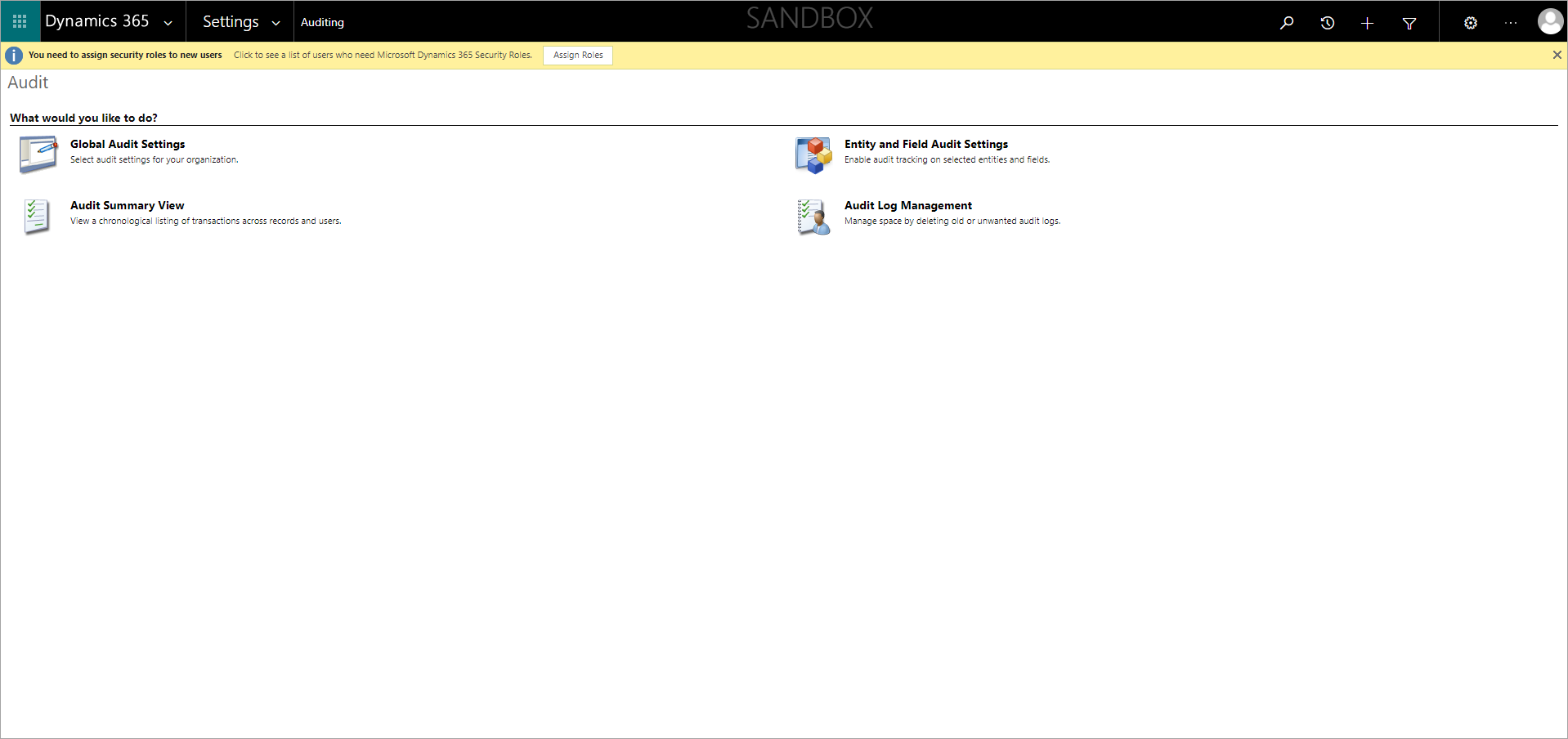
Finn oppføringen for sporing av endringer for brukeren, og trykk deretter Alt+PrtScn for å ta skjermbildet.
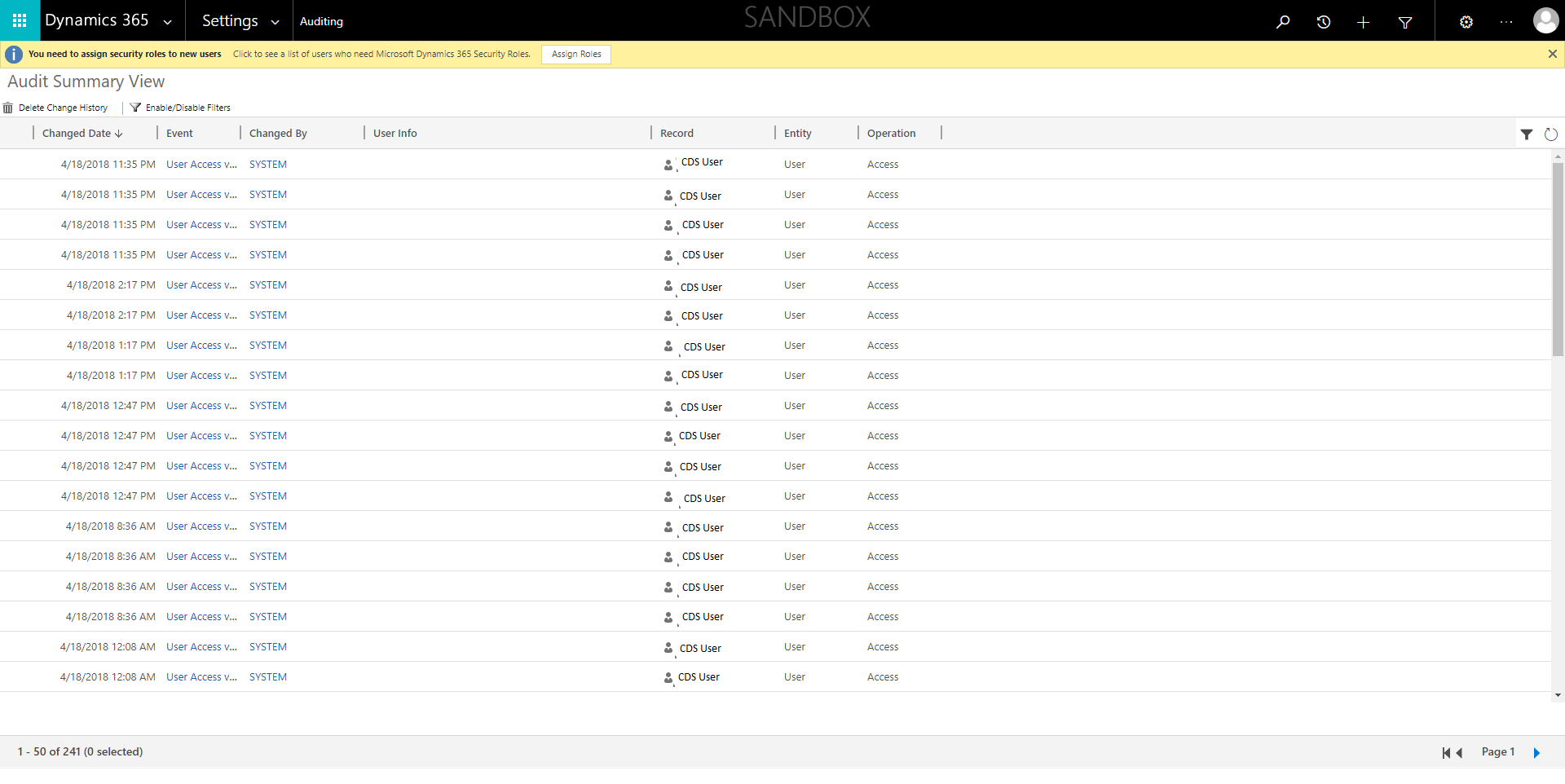
Lagre skjermbildet i en fil, som du deretter kan sende til DSR-anmoderen.
Slett
User
For å unngå avbrudd på forretningsbruksområder som kan være viktige for organisasjonens drift fjernes ikke oppføringene til brukeren automatisk fra brukertabellen i Dataverse-systemet når den brukeren slettes fra administrasjonssenteret for Microsoft 365. Brukerens status er satt til Deaktivert i Dataverse, men en systemadministrator i Dataverse må finne og fjerne brukerens personopplysninger fra Dataverse i programmet eller slette brukeren fra hvert miljø. Du kan fjerne brukerens personopplysninger eller slette brukeren permanent.
Fjerne en brukers personlige data fra brukerens sammendragsside
Når en brukeroppføringen slettes fra Microsoft Entra, vises følgende melding på brukerens sammendragsside:
Denne brukerens informasjon er ikke lenger administrert av Office 365. You can update this record to respond to DSR requests by removing or replacing all personal data associated with this user. (Du kan oppdatere denne oppføringen for å håndtere DSR-forespørsler ved å fjerne eller erstatte alle personopplysninger tilknyttet denne brukeren.)
Gjør følgende fra Power Platform-administrasjonssenteret:
Velg Miljøer, og velg deretter et miljø fra listen.
Velg Åpne miljø.
Gå til Innstillinger>Sikkerhet>Brukere, og velg deretter visningen Deaktiverte brukere.
Angi navnet på brukeren i Søk-boksen, og velg deretter Søk.
Dobbeltklikk på brukernavn i søkeresultatlisten.
På brukerens sammendragssider fjerner du alle personlige data, og velg deretter Lagre.
Fjerne en brukers personlige data ved hjelp av Excel
Gjør følgende fra Power Platform-administrasjonssenteret:
Velg Miljøer, og velg deretter et miljø fra listen.
Velg Åpne miljø.
Gå til Innstillinger>Sikkerhet>Brukere, og velg deretter visningen Deaktiverte brukere.
Opprett og last ned en Excel-malfil fra brukerens personlige data. Hvis du vil ha trinnvise instruksjoner, kan du se Opprett en ny Excel-mal.
Åpne den nedlastede Excel-malfilen, fjern brukerens personlige data, og lagre deretter filen.
Gå tilbake til Visning av deaktiverte brukere-siden, og velg Importer data.
Velg Excel-malfilen i dialogboksen Last opp datafilen, og gjør alle nødvendige endringer i vinduet Tilordne felt.
Velg Neste, og velg deretter Send.
Slett bruker permanent
Du kan fjerne brukerens personopplysninger eller slette brukeroppføringen permanent fra Dataverse-brukertabellen. Mer informasjon: Slett brukere permanent i Power Platform.
Når brukeroppføringen slettes permanent, vises brukerens navn i alle oppføringer der den slettede brukeren ble oppretter eller sist endret av og i loggene for sporing av endringer, Ingen navn.
Fjerne logg for sporing av endringer fra siden Sammendragsvisning for sporing av endringer
Gjør følgende fra Power Platform-administrasjonssenteret:
Velg Miljøer, og velg deretter et miljø fra listen.
Velg Åpne miljø.
Gå til Innstillinger>Sporing av endringer og logger, og velg deretter Sammendragsvisning for sporing av endringer.
Finn brukerens endringslogg, merk av i avmerkingsboksen ved siden av raden(e), og velg deretter Slett endringshistorikk.
Personlige data som lagres i databaser i Dataverse
Forhåndskrav
Det kan hende du lagrer personopplysninger fra enkeltpersoner (for eksempel dine egne kunder) i Dataverse-tabellen dine.
Dataverse-systemansvarlige er ansvarlig for å opprettholde en oversikt over hvor personopplysninger lagres i ulike tabeller for hver person slik at vedkommende kan finne disse opplysningene som svar på eventuelle DSR-forespørsler.
Personopplysninger kan deretter eksporteres, korrigeres eller slettes i en tabell ved hjelp av funksjonene i produktet.
Oppdag
Når Dataverse-systemansvarlige mottar en DSR-forespørsel fra en person, må de identifisere hvilke miljøer / miljøer med en Dataverse-database som inneholder personopplysninger for denne personen. Personlige data lagres vanligvis i viktige tabeller (for eksempel konto, kontakt, kundeemne, salgsmulighet osv.), men det er ditt ansvar å utarbeide retningslinjer og prosedyrer for å opprettholde en oversikt over hvor du lagrer personlige data for hver person, slik at du er forberedt på å svare på forespørsler om DSR.
Ved hjelp av en innholdsliste kan Dataverse-systemansvarlige konfigurere søkeenhetene og feltene og deretter få tilgang til miljøet for å oppdage personopplysninger. Hvis du vil ha mer informasjon, kan du se Konfigurer relevanssøk.
Gjør følgende fra Power Platform-administrasjonssenteret:
Velg Miljøer, og velg deretter et miljø fra listen.
Velg Åpne miljø.
Velg Dataverse-søk.
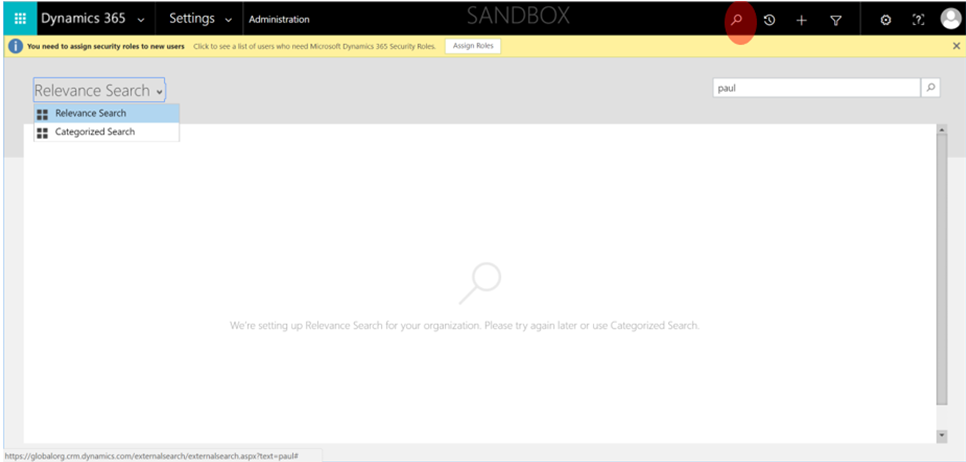
Angi personopplysningene for brukeren i søkeboksen, og velg deretter Søk.
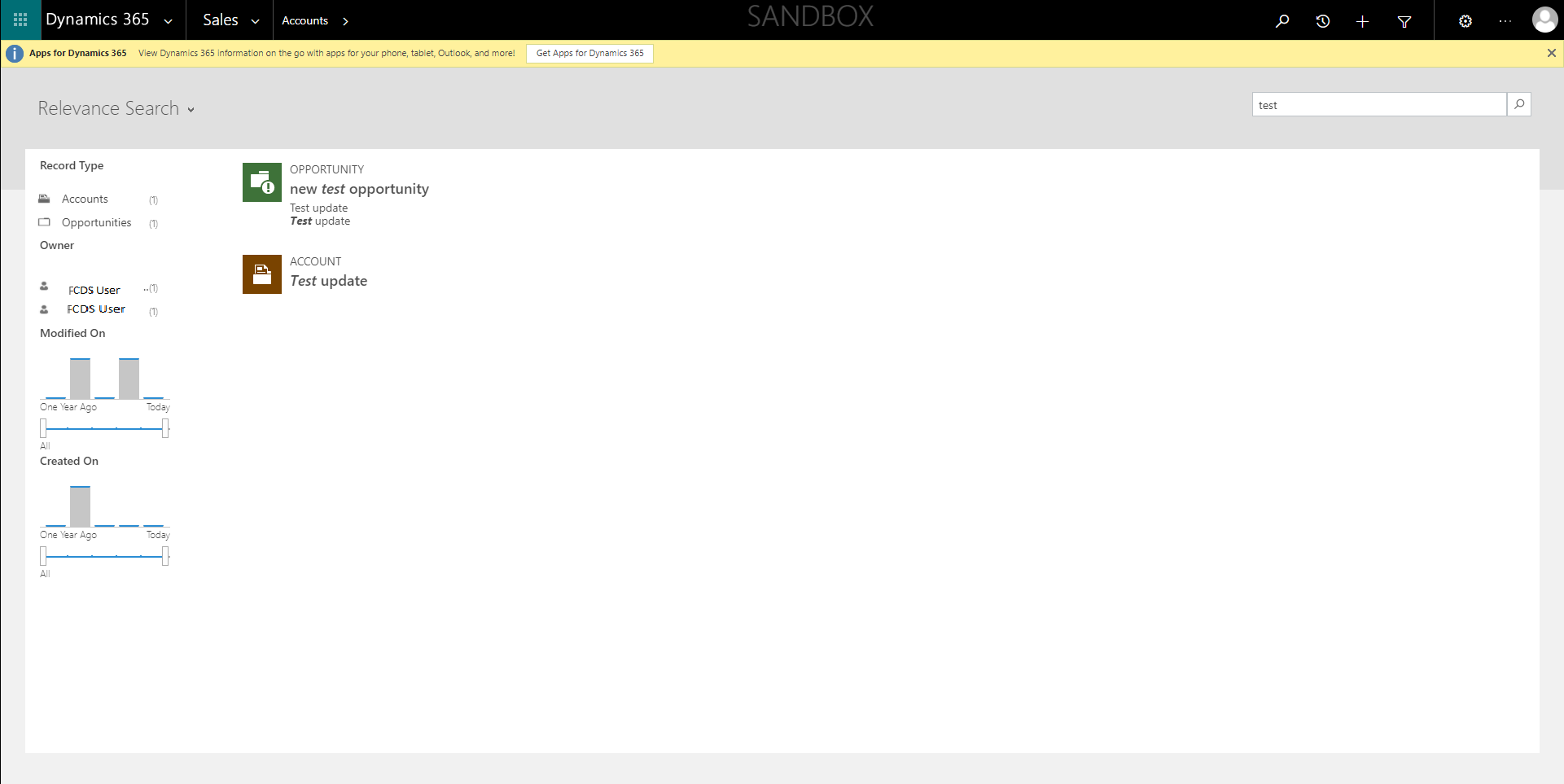
Korriger
Dataverse-systemansvarlige kan oppdatere enkeltpersoners personopplysninger ved hjelp av listen over resultater fra Dataverse-søket. Personlige data for en enkeltperson kan imidlertid også være lagret i andre egendefinerte tabeller. Dataverse-systemansvarlige har ansvaret for å opprettholde en oversikt over disse egendefinerte tabellene og gjøre de aktuelle oppdateringene i personopplysningene.
Gjør følgende fra resultatene av Dataverse-søket:
Velg et element som inneholder personens personlige data.
Oppdater den enkeltes personlige data der det er nødvendig, og velg deretter Lagre.
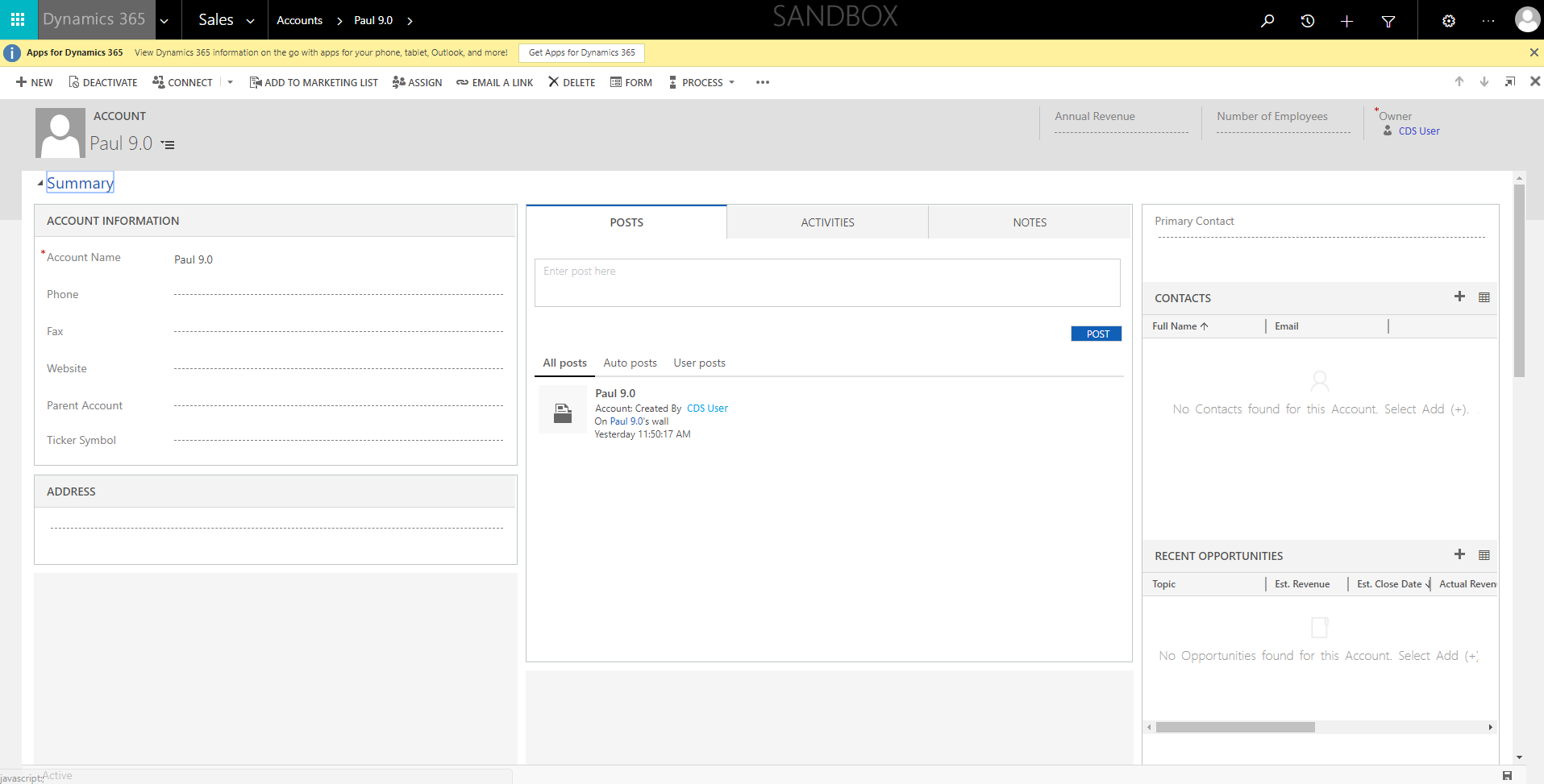
Export
Du kan ta et skjermbilde av dataene og dele det med DSR-anmoderen.
Gjør følgende fra Power Platform-administrasjonssenteret:
Velg Miljøer, og velg deretter et miljø fra listen.
Velg Åpne miljø.
Velg Dataverse-søk.
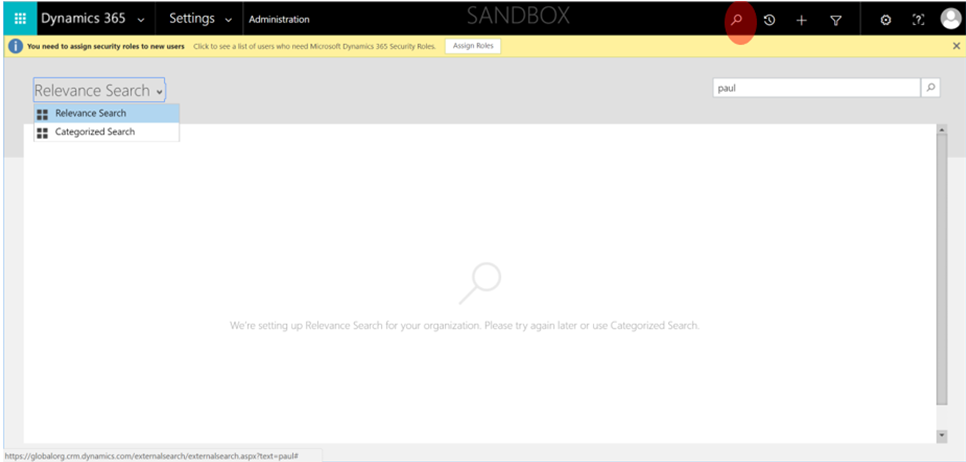
Angi personopplysningene for brukeren i søkeboksen, og velg deretter Søk.
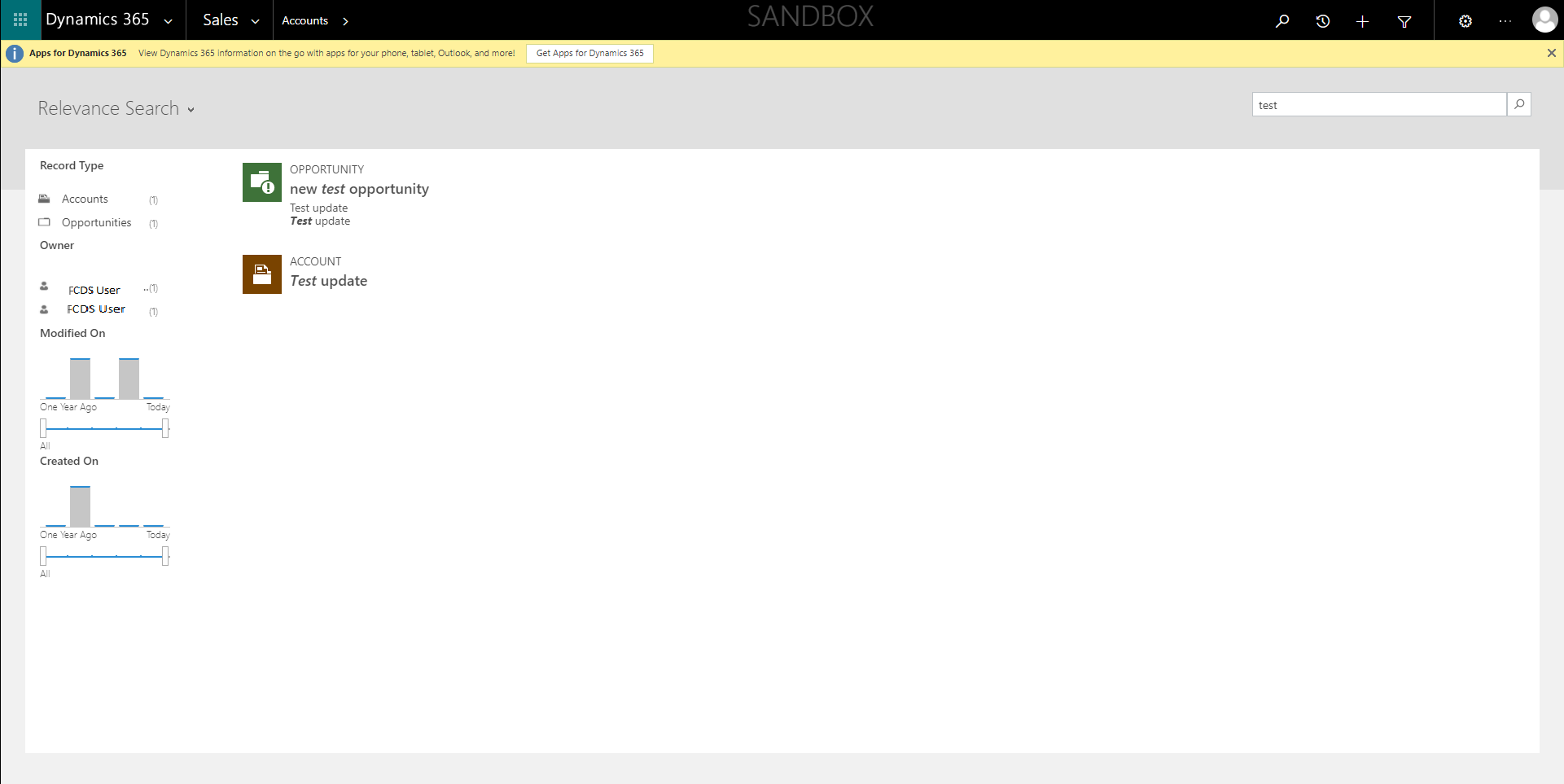
Dobbeltklikk elementet i søkeresultatlisten.
Trykk Alt + PrtScn for å ta skjermbildet.
Lagre skjermbildet i en fil, som du deretter kan sende til DSR-anmoderen.
Slett
Dataverse-systemadministratorer kan slette en persons personlige data fra oppføringer der dataene lagret. Dataverse-systemadministrator kan velge enten å slette oppføringen der de personlige dataene er lagret, eller fjerne innholdet i de personlige dataene fra oppføringen.
Obs!
Dataverse-administratorer kan tilpasse et miljø for å hindre at en oppføring blir slettet fra en tabell. Hvis det er konfigurert på denne måten, må du fjerne innholdet i de personlige dataene fra oppføringen i stedet for å slette selve oppføringen.
Gjør følgende fra resultatene av Dataverse-søket:
Velg et element som inneholder personens personlige data.
Velg Slett på båndet. (Vær oppmerksom på at Slett er deaktivert hvis oppføringen ikke kan slettes).
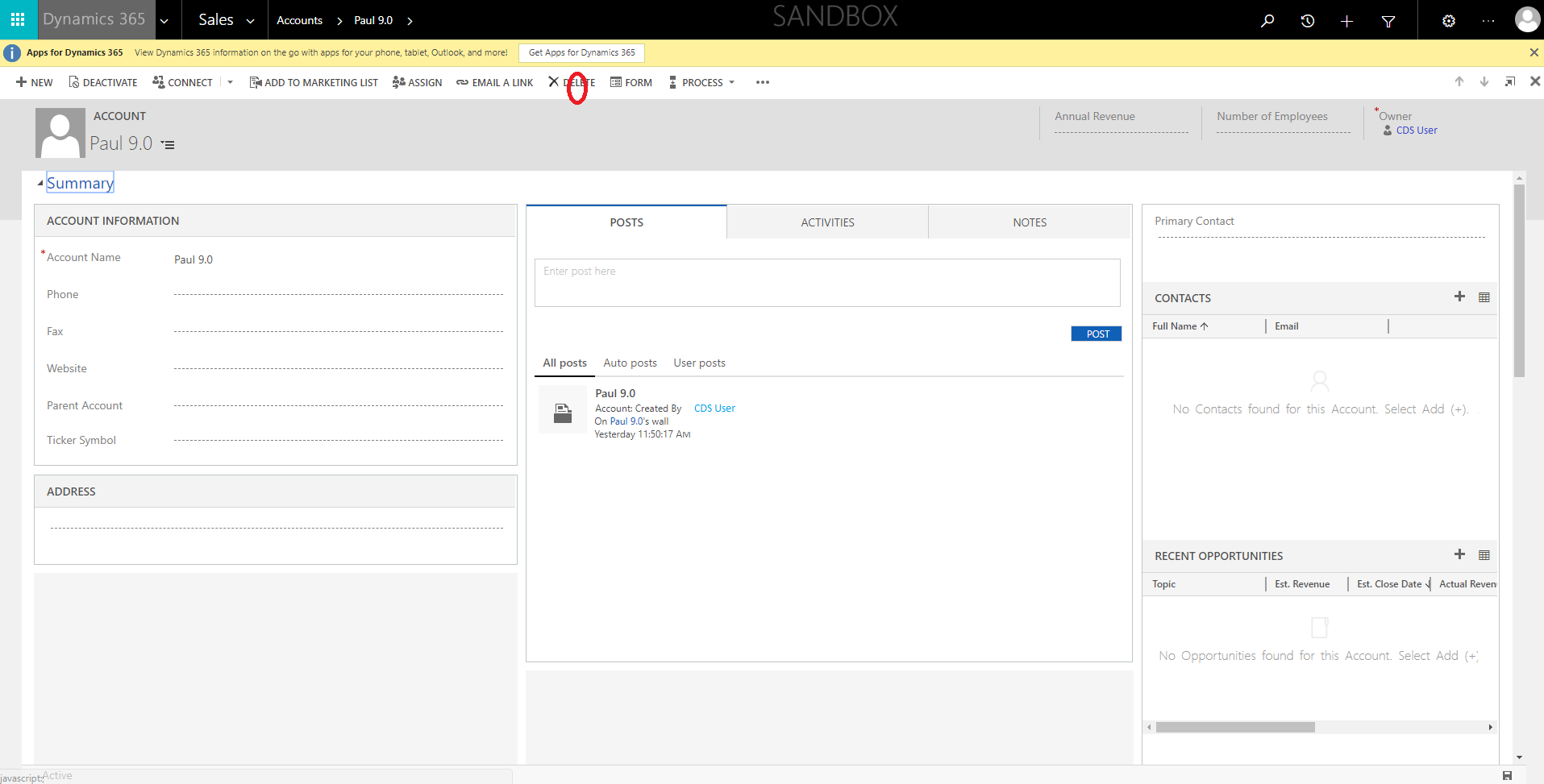
Personlige data som er lagret i databaser i den tidligere versjonen av Dataverse
Forhåndskrav
Det kan hende du lagrer personopplysninger fra enkeltpersoner (for eksempel dine egne kunder) i Dataverse-tabellen dine.
Dataverse-systemansvarlige er ansvarlig for å opprettholde en oversikt over hvor personopplysninger lagres i ulike tabeller for hver person slik at vedkommende kan finne disse opplysningene som svar på eventuelle DSR-forespørsler.
Personopplysninger kan deretter eksporteres, korrigeres eller slettes i en tabell ved hjelp av funksjonene i produktet.
Oppdag
Når Dataverse-systemansvarlige mottar en DSR-forespørsel fra en person, må de identifisere hvilke miljøer / miljøer med en Dataverse-database som inneholder personopplysninger fra denne personen. Personlige data lagres vanligvis i viktige tabeller (for eksempel konto, kontakt, kundeemne, salgsmulighet osv.), men det er ditt ansvar å utarbeide retningslinjer og prosedyrer for å opprettholde en oversikt over hvor du lagrer personlige data for hver person, slik at du er forberedt på å svare på forespørsler om DSR.
Du finner personlige data fra brukere i den tidligere versjonen av Dataverse i følgende ressurser:
| Ressurs | Hensikt | Nettstedstilgang | Programmatisk tilgang |
|---|---|---|---|
| Tabellrader | Registrerer forretningstransaksjoner i de respektive forretningstabellene. | Power Apps | Nei |
Tabellrader
Enkeltpersonens personopplysninger kan lagres i en hvilken som helst forretningstabell.
Denne versjonen av Dataverse inneholder et eget databaseskjema og egen infrastruktur. Den har sine egne tabeller, og du administrerer disse tabellene i Power Apps.
Gjør følgende for å se listen over tabellene dine:
Velg miljøet ditt i rullegardinlisten Miljø.
Velg Dataverse i navigasjonsruten, og velg deretter Tabeller.
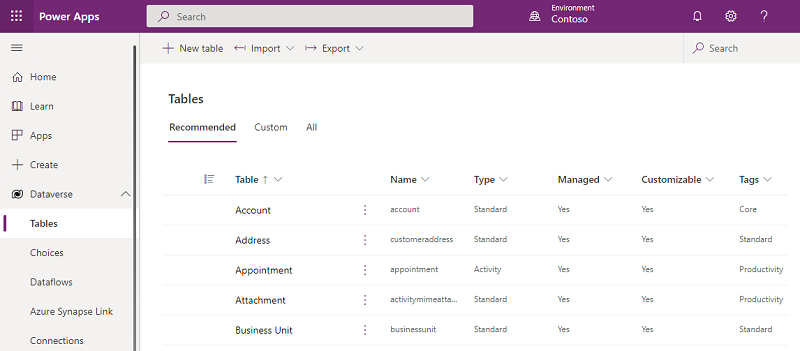
Velg en tabell (for eksempel tabellen Forretningsforbindelse), som vist nedenfor, fra listen over tabeller.
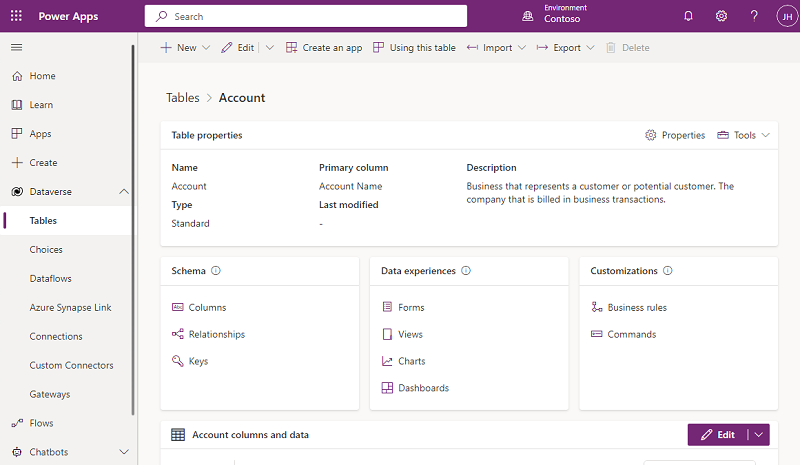
Velg Eksporter>Eksporter data på menylinjen.
Når eksporten er fullført, velger du Last ned eksporterte data.
Når eksporten er fullført, velger du .zip-filen i mappen Nedlastinger og pakker ut filen. Åpne .csv-filen.
Velg søkeknappen, og angi personopplysningene for brukeren i søkeboksen, og deretter velger du Søk.
Bruk lagerlisten, gjenta trinnene ovenfor for hver av forretningstabellene for å finne alle de individuelle personopplysningene.
Korriger
Hvis et dataemne ber deg om å korrigere de personlige dataene i organisasjonsdataene, må du og organisasjonen din avgjøre om det er passende å ta hensyn til forespørselen. Korrigeringsdata kan inneholde redigering, skjuling eller fjerning av personlige data fra et dokument eller en annen elementtype.
Du kan bruke Microsoft Entra til å administrere identitetene (personlige data) for brukerne i forrige versjon av Dataverse. Virksomhetskunder kan behandle DSR-korrigeringsforespørsler ved hjelp av de begrensede redigeringsfunksjonene i en gitt Microsoft-tjeneste. Som en databehandler gir ikke Microsoft mulighet til å rette systemgenererte logger, fordi disse de reflekterer faktiske aktiviteter og utgjør en historisk oppføring for hendelser i Microsoft-tjenester.
Du kan korrigere personopplysninger som ligger i miljøet, ved å eksportere tabelldataene til et Excel-regneark, oppdatere dem og deretter importere oppdateringene tilbake til databasen.
Dataverse-systemadministratorer har ansvaret for å identifisere alle tabeller som inneholder personopplysninger for en enkeltperson, og for å gjenta følgende trinn for hver av tabellene.
Fra Power Apps gjør du følgende:
Velg Dataverse i navigasjonsruten, og velg deretter Tabeller.
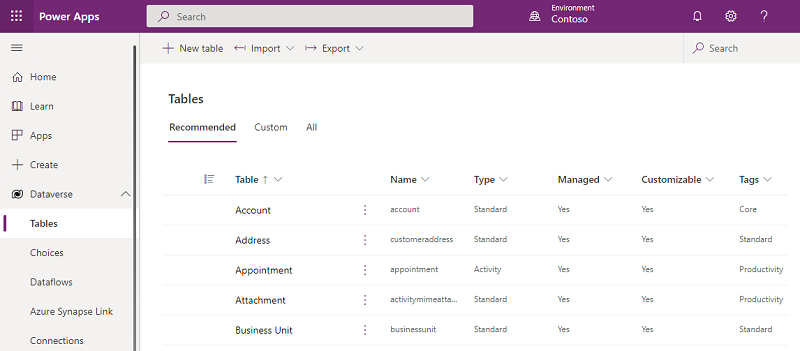
Velg en tabell (for eksempel tabellen Forretningsforbindelse), som vist nedenfor, fra listen over tabeller.
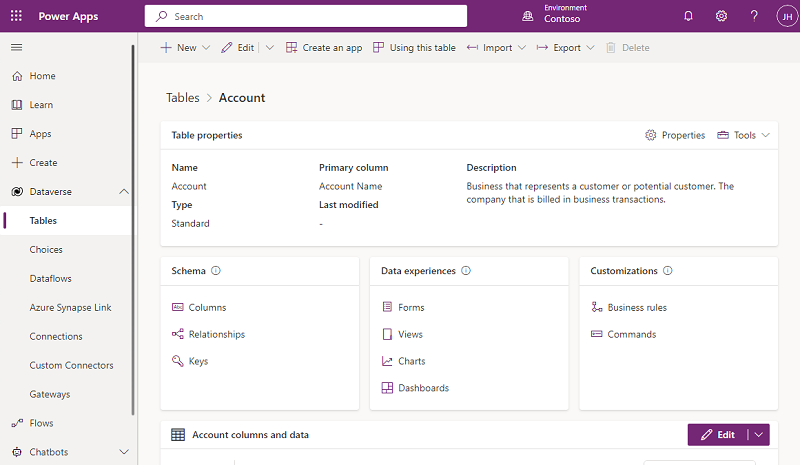
Velg Eksporter>Eksporter data på menylinjen.
Når eksporten er fullført, velger du Last ned eksporterte data.
Når eksporten er fullført, velger du .zip-filen i mappen Nedlastinger og pakker ut filen. Åpne .csv-filen.
På menylinjen velger du Fil, velg Lagre som, og velg deretter en plassering der du vil lagre filen.
Gjør de nødvendige oppdateringene for personlige data, og lagre regnearket.
I Power Apps går du tilbake til den valgte tabellen og velger deretter Importer>Importer data.
Velg Søk, og deretter velger og åpner du Excel-regnearket som du nettopp har oppdatert.
Velg Importer.
Export
Du kan eksportere personopplysninger fra hver tabell til et Excel-regneark og vise det.
Fra Power Apps gjør du følgende:
Velg Dataverse i navigasjonsruten, og velg deretter Tabeller.
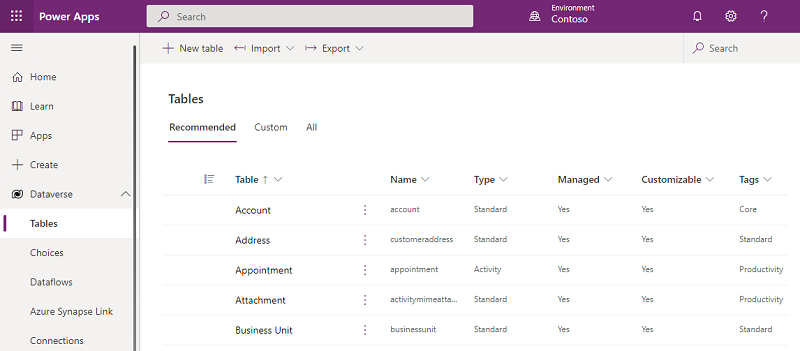
Velg en tabell (for eksempel tabellen Forretningsforbindelse), som vist nedenfor, fra listen over tabeller.
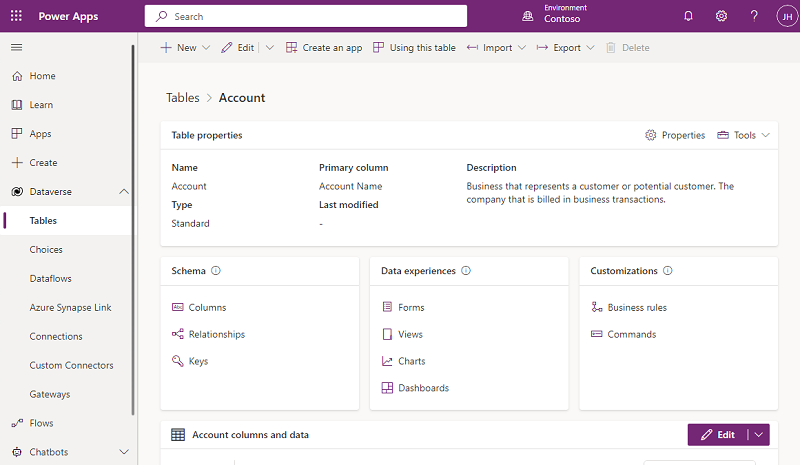
Velg Eksporter>Eksporter data på menylinjen.
Når eksporten er fullført, velger du Last ned eksporterte data.
Når eksporten er fullført, velger du .zip-filen i mappen Nedlastinger og pakker ut filen. Åpne .csv-filen.
Slett
Du kan slette personopplysninger som er lagret i tabeller, ved å bruke funksjonen for eksport/import av data.
Dataverse-systemadministratorer har ansvaret for å identifisere alle tabeller som inneholder personopplysninger for en enkeltperson, og for å gjenta følgende trinn for hver av tabellene.
Fra Power Apps gjør du følgende:
Velg Dataverse i navigasjonsruten, og velg deretter Tabeller.
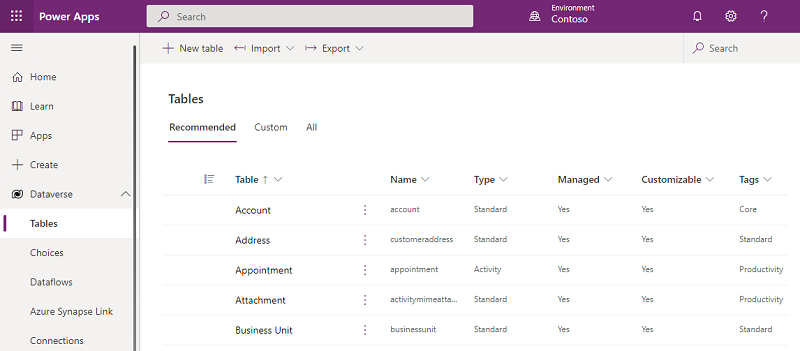
Velg en tabell (for eksempel tabellen Forretningsforbindelse), som vist nedenfor, fra listen over tabeller.
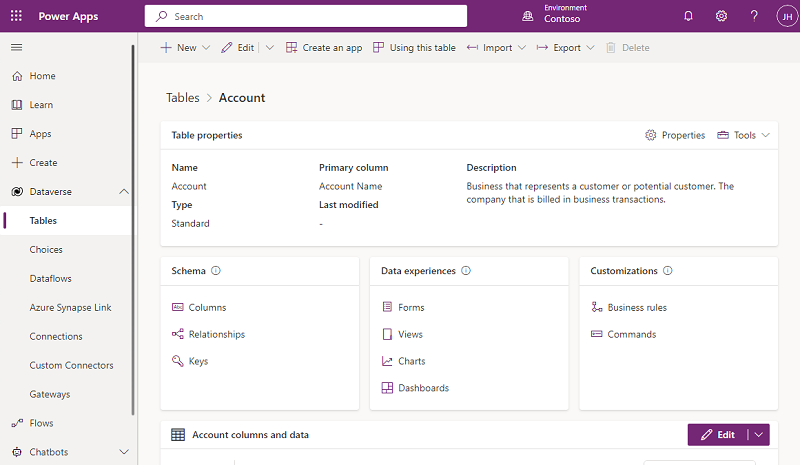
Velg Eksporter>Eksporter data på menylinjen.
Når eksporten er fullført, velger du Last ned eksporterte data.
Når eksporten er fullført, velger du .zip-filen i mappen Nedlastinger og pakker ut filen. Åpne .csv-filen.
På menylinjen velger du Fil, velg Lagre som, og velg deretter en plassering der du vil lagre filen.
Slett rader som inneholder personlige data som du vil fjerne fra tabellen, og lagre regnearket.
I Power Apps går du tilbake til den valgte tabellen og velger deretter Importer>Importer data.
Velg Søk, og deretter velger og åpner du Excel-regnearket som du nettopp har oppdatert.
Velg Importer.